この記事では、デスクトップパソコンの選び方を紹介していきます。
デスクトップパソコンは、ノートパソコンに比べて自由度もコスパも高いというのが特徴の一つ。
特に3万円でもあれば、ブラウジングや動画視聴などに普段使いできるパソコンを購入することができちゃいます。
この記事では、ガジェットブロガーをしている僕が、おすすめのパソコンの選び方や、おすすめモデルについて記載していきます。
デスクトップPCの選び方 OSで選ぶ

デスクトップPCを選ぶ上で大切なのはOSで選ぶということです。
OSはパソコンを動かすソフトウェアで、これが違うだけで、色々なことが違ってきます。
パソコンのOSとして一般的なのはWINDOWSです。
Windowsは非常に汎用性が高く、シェア率がとても高いのが特徴。
初めてのパソコンを選ぶなら、Windows一択です。
しかし、Macの人気も一定数あります。

MacとWindowsの違いはいろいろありますが、僕が1番の違いと思っているのは、Apple製品との間で、辞書の単語を同期できること。
僕は辞書をとてもよく使っており、あぷじは、でiPad Pro 11(2018)と変換したりしています。
ブロガーにとってはなくてはならないと思っています。
その辞書の内容を、MacはもちろんiPadとも同期できるのが非常に優秀なんですね。
ブロガーにはMac一択です。
ちなみに、Macでのデスクトップパソコンで人気なのはM1 Mac miniです。
2023/08/29追記、現在ではAtokを導入しているため、辞書内容をMacとWindowsとAndroidとで同期できています。
また、最近ではChromeOSを搭載したChromeboxみたいなものもあります。
そのほかにも、Linuxを搭載したものなんかもあったりしますし、もともと別のOSが入っているパソコンにLinuxをぶち込んだりすることも行われているみたいですね。
OSの選び方としては、基本的にはWindowsを選ぶのが無難かと思います。
ただし、僕としてはWindowsだけでなくMacやChromeOSも触ってみると世界が広がると思います。
デスクトップPCの選び方 CPUで選ぶ
OSの次に大切なのはCPUです。
CPUは、パソコンの処理性能や処理のスピードを決める重要なファクター、大切な部品です。
他にもメモリの容量とか、ストレージの速度とかも大切ではあるのですが、それらに比べても変更することが難しいので、CPUは大切なんですね。
CPUの選び方はさまざまなものがあり、シングルコアがどうだ、TDPがどうだ、AMDがどうだといろいろ勉強していくのは大変です。
そこで、おすすめしたい2つの選び方を紹介します。
僕がおすすめしたいのは世代とPassmarkで選ぶこと。
CPUの選び方 世代で選ぶ
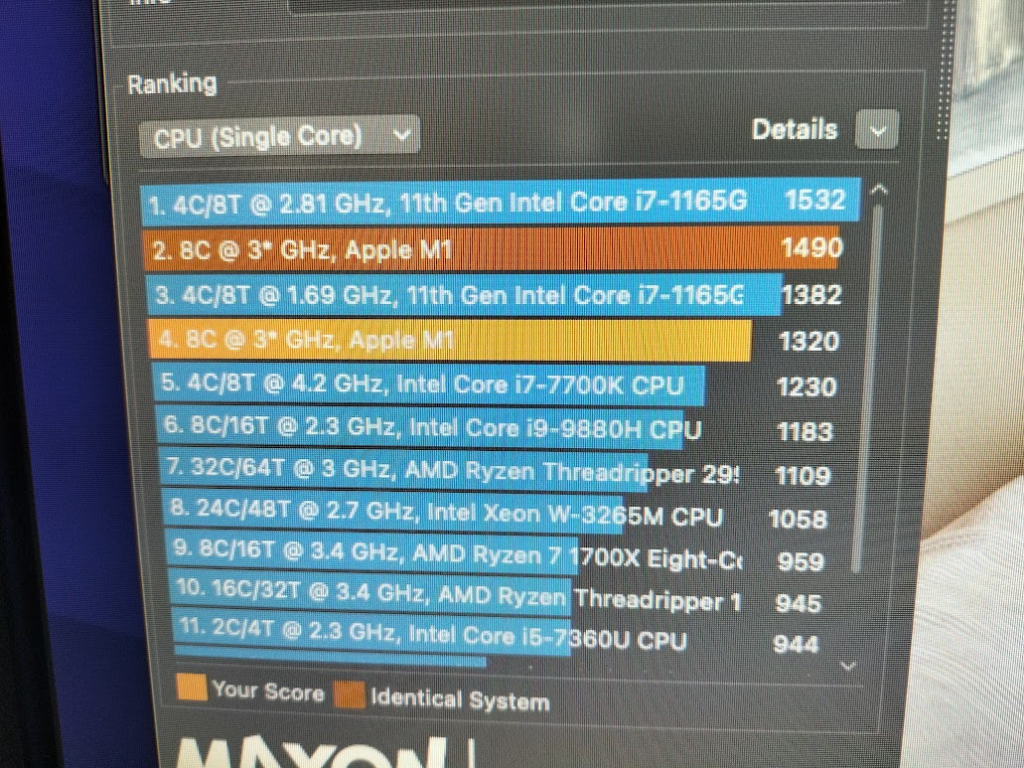
世代とは何かというと、CPUがどれぐらいの時期に発売されたかを推し量るもの?です。
この世代で重要なのは、世代次第でWIndows11に(正式な手段で)アップグレードができるかどうかが変わってくること。
もちろん例外はあるのですが、Intel Coreなら第8世代以降、AMD Ryzenなら2000シリーズ以降のものならWindows11に対応しています。
もちろん例外があるので、Win11に対応しているかどうかは、CPUごとに調べるのがおすすめです。
CPUの選び方 Passmarkで選ぶ
PassmarkはCPUのベンチマークの1つです。
Passmarkの数値がわかりやすいのは、1つの数字だけでCPU性能が表されること。
他のベンチマークだと2つの数字で表される傾向にあるため、わかりづらいことがあります。
Passmarkさえ見ておけば、大体なんとかわかるのがいいんですね。
ただ、Passmarkにも問題点があり、それは処理性能が同じぐらいでも、新しいCPUほど数値が上がり、古いCPUほど下がること。
とはいえ、新しいCPUでも数値が4000を超えてくれば、十分使える数値だと思います。
5000〜6000であれば事務作業に問題はないぐらいにはなってきます。
八千程度なら、ゲームや動画編集もこなせるでしょう。
一万を超えてくれば、僕はハイスペックだと思います。
とはいえ、Passmarkだけでなく、Cinebenchなども参考にできるようになると、かなりわかりやすくなってくるかと思います。
デスクトップPCの選び方 価格で選ぶ
デスクトップPCの選び方で重要なのは価格です。
個人的に3万円台なら、十分今でも実用に足るパソコンを購入できます。
4万円以上だと、かなり十分なパソコンを選べます。
2万円台だと、Jasper LakeのCeleronだったりします。
Jasper LakeのCeleronはN5105やN5095があり、Win11に対応してる他、文書作成やブラウジング、ブログ執筆には十分すぎる性能を持ってくれます。
また、第8世代Coreのパソコンも購入できる可能性がギリギリありますが、基本的にはWindows11にはアプデできないと思われます。
1万円台以下だと、ギリギリなんとか使えますが、確実にWindows11にはアプデできないか、性能が著しく低いかのどちらかあるいは両方になってしまいます。
デスクトップPCの選び方 サイズや省電力性能で選ぶ
サイズや省電力性能で選ぶというのも大切です。
デスクトップPCといえば、机の上に鎮座して圧倒的な存在感を醸し出すアレを思い出す方が多いと思います。
しかし、最近ではミニPCというのもブームになりつつある気もします。
小さいものでは、豆腐1丁サイズものまであります。
小型なPCはデスクで存在感を主張しないだけでなく、スペースも節約してくれます。
そして小型なので、スペースを取らないために、床に置いてホコリを吸わせるような必要はあまりありません。
おすすめデスクトップPCまとめ
おすすめのデスクトップPCです。
MacならM1 Mac miniがおすすめ
まず、MacならM1 Mac miniがかなりおすすめです。
高い性能や省電力性能を持ち、非常に強力です。
円安とはいえ、7万円ぐらいで中古が購入できるのもメリットの一つ。
最近Apple製品はコスパが悪くなっていますが、M1 Mac miniはまだおすすめだと思います。
Windowsならどんな製品がある?
Windowsの場合は大体3万円も出せばWindows11に正式対応したCPUのPCが買えると思われます。
ミニPCでスペースも電気代もミニマム(最小)に?
最近はやっているのはミニPCです。
いろいろと調べた結果、GMKTecやCHUWIなどのミニPCがおすすめと思われます。
たとえばN100を搭載したCHUWIのこれはおすすめだと思います。
後書き
参考になれば幸いです。

